
Tabla de contenido:
- Autor John Day [email protected].
- Public 2024-01-30 08:40.
- Última modificación 2025-01-23 14:39.
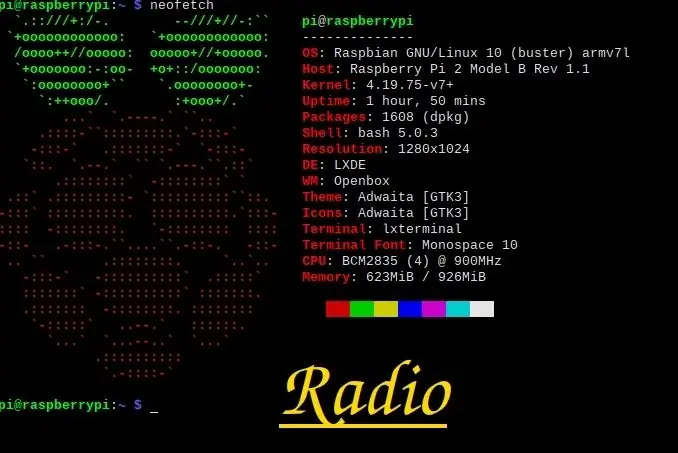
Yo todos, sí, volví a "enseñar", pasó mucho tiempo desde el último instructable que escribí pero estaba aprendiendo más para "enseñarte" más. Así que comencemos.
Muchos de ustedes deberían pensar en los módulos y otros componentes que necesitamos … No, solo necesitamos un RPi, un cable y una conexión a Internet.
Suministros
- Rashpberry Pi 1, 2, 3, 4 / A, B, 0 /
- Conexión a Internet.
- Un cable de puente o más
Paso 1: Prebaring RPi
Conecta tu Rashpberry a un monitor o televisor a través del cable HDMI.
Conecta un mouse USB.
Conecta un teclado USB.
Encienda la televisión y configure la entrada HDMI correcta.
conecte a Rashpberry una fuente de alimentación de 2A con 5VDC a una toma micro USB.
Tu pi shord te mostrará muchos colores.
NOTA: Es posible que deba instalar el sistema operativo antes de seguir estos pasos. Puede ver cómo hacerlo aquí.
Paso 2: Instale PiFmAdv
El PiFmAdv es una biblioteca creada por "miegl" y le permite transmitir radio FM desde su Pi.
Abra una ventana de terminal y escriba (o copie y pegue):
sudo apt-get install libsndfile1-dev
Cuando termine, escriba esto, línea por línea:
git clone https://github.com/Miegl/PiFmAdv.gitcd PiFmAdv / src make clean make
Cuando termine, puede ejecutar el código con:
sudo./pi_fm_adv
Pero aquí no verá nada, solo una señal clara en 87.6MHz porque no está reproduciendo nada.
Paso 3: Utilice PiFmAdv
Presione Ctrl + c para detener. Y entra:
sudo./pi_fm_adv --audio sound.wav
¡¡Ahora escuchas una voz en la radio !!
Puede descargar una música de Internet en formato.wav, moverla al directorio PiFmAdv y reproducirla con:
sudo./pi_fm_adv --audio yourMusic.wav
Paso 4: más uso
Para más funciones, escribe:
sudo./pi_fm_adv
seguido de las funciones que desea utilizar.
Puedes encontrarlo en la página de GitHub de "miegl"
Paso 5: ¡Atención
Atención, no eches tus señales sobre otras señales de emisoras de radiofonía, esta acción está sancionada por la Ley
¡Otra ATENCIÓN! Enviar señales sin autorización está prohibido por las reglas de la FCC (EE. UU.) Y Anacom (Europa), así que tenga cuidado con lo que hace
¡NO SOY RESPONSABLE DE SUS ACTOS
Paso 6: Extra !! Extra
Si en su radio recibe sonido pero parece ser demasiado lento, puede corregirlo ejecutando:
sudo nano /boot/config.txt
y luego desplácese hasta el final y agregue:
gpu_freq = 250
o
gpu_freq = 255
y luego guardar y reiniciar
Recomendado:
Node-RED con sensor de temperatura y vibración de largo alcance IoT: 34 pasos

Node-RED con sensor de temperatura y vibración de largo alcance de IoT: Presentamos el sensor de temperatura y humedad inalámbrico de largo alcance de NCD, con un alcance de hasta 28 millas utilizando una arquitectura de red de malla inalámbrica. La incorporación del sensor de temperatura y humedad HIH9130 de Honeywell transmite temperatura y
Comunicación inalámbrica de largo alcance, 1,8 km, Arduino a Arduino con el HC-12: 6 pasos (con imágenes)

Comunicación inalámbrica de largo alcance, 1.8 km, Arduino a Arduino con el HC-12 .: En este instructivo, aprenderá cómo comunicarse entre Arduinos a una larga distancia de hasta 1.8 km al aire libre. El HC-12 es un puerto serie inalámbrico módulo de comunicación muy útil, extremadamente potente y fácil de usar. Primero leerás
Sensor inalámbrico de temperatura y humedad de largo alcance IOT con Node-Red: 27 pasos

Sensor inalámbrico de temperatura y humedad de largo alcance IOT con Node-Red: Presentamos el sensor inalámbrico de temperatura y humedad de largo alcance de NCD, con un alcance de hasta 28 millas utilizando una arquitectura de red de malla inalámbrica. La incorporación del sensor de temperatura-humedad HIH9130 de Honeywell transmite temperatura y
Indicador de nivel de agua inalámbrico de largo alcance con alarma - Alcance hasta 1 km - Siete niveles: 7 pasos

Indicador de nivel de agua inalámbrico de largo alcance con alarma | Alcance hasta 1 km | Siete niveles: Míralo en Youtube: https://youtu.be/vdq5BanVS0Y Es posible que hayas visto muchos indicadores de nivel de agua con cable e inalámbricos que proporcionarían un alcance de hasta 100 a 200 metros. Pero en este instructivo, verá un indicador de nivel de agua inalámbrico de largo alcance
Escáner WiFi de largo alcance con ESP8266: 6 pasos (con imágenes)

Escáner WiFi de largo alcance con ESP8266: En este Instructable, hago un dispositivo de escaneo WiFi portátil de 2.5 bandas de largo alcance y alimentado por batería que se usa para determinar qué canal es el mejor para mi red doméstica. También se puede utilizar para encontrar puntos de acceso WiFi abiertos sobre la marcha. Costo de fabricación: alrededor de $ 25 dolla
